Chủ đề cách kết nối máy tính với tivi casper: Bài viết này sẽ hướng dẫn bạn các cách kết nối máy tính với tivi Casper một cách nhanh chóng và hiệu quả. Từ kết nối bằng cổng HDMI, Wifi Direct đến các phương pháp không dây khác, bạn sẽ tìm thấy giải pháp phù hợp cho nhu cầu công việc và giải trí của mình. Khám phá ngay những mẹo và hướng dẫn chi tiết để tối ưu hóa trải nghiệm kết nối thiết bị của bạn.
Mục lục
Các phương pháp kết nối máy tính với tivi Casper
Để kết nối máy tính với tivi Casper, bạn có nhiều phương pháp khác nhau tùy thuộc vào loại kết nối và tính năng của từng thiết bị. Dưới đây là các phương pháp phổ biến:
- Kết nối qua cổng HDMI: Đây là phương pháp phổ biến và dễ dàng nhất để kết nối. Cáp HDMI truyền cả âm thanh và hình ảnh với chất lượng cao. Bạn cần một dây cáp HDMI và máy tính, tivi đều có cổng HDMI.
- Cắm một đầu dây cáp HDMI vào cổng HDMI trên máy tính.
- Cắm đầu còn lại vào cổng HDMI trên tivi Casper.
- Sử dụng remote của tivi để chọn đầu vào HDMI.
- Trên máy tính, nhấn
Windows + Pvà chọn chế độ "Duplicate" để màn hình hiển thị lên tivi.
- Kết nối qua Wifi Direct: Với tivi Casper có hỗ trợ tính năng Wifi Direct, bạn có thể kết nối máy tính với tivi mà không cần cáp.
- Bật tính năng Wifi Direct trên tivi trong phần cài đặt mạng.
- Trên máy tính, chọn Wifi Direct của tivi và kết nối.
- Sau khi kết nối thành công, bạn có thể truyền dữ liệu từ máy tính lên tivi.
- Kết nối không dây qua Miracast/Wifi Display: Đây là phương pháp không dây khác, sử dụng tính năng Miracast hoặc Wifi Display có trên tivi và máy tính.
- Trên máy tính, nhấn
Windows + Pvà chọn "Connect to a wireless display". - Trên tivi Casper, bật chế độ hiển thị không dây và tìm thiết bị máy tính của bạn để kết nối.
- Máy tính sẽ truyền hình ảnh không dây tới tivi.
- Trên máy tính, nhấn
- Kết nối qua Bluetooth: Một số tivi Casper hỗ trợ kết nối Bluetooth, bạn có thể kết nối máy tính với tivi để chia sẻ dữ liệu âm thanh và hình ảnh.
- Bật Bluetooth trên cả máy tính và tivi Casper.
- Trên tivi, vào phần cài đặt Bluetooth và ghép đôi với máy tính của bạn.
- Sau khi kết nối thành công, bạn có thể chia sẻ âm thanh hoặc video từ máy tính sang tivi.
- Kết nối qua cổng VGA: Với các máy tính cũ hơn, bạn có thể sử dụng cổng VGA để kết nối với tivi Casper.
- Kết nối một đầu dây VGA vào máy tính, đầu còn lại vào tivi Casper.
- Sử dụng cáp âm thanh 3.5mm để kết nối âm thanh từ máy tính sang tivi.
- Trên tivi, chọn đầu vào "PC/RGB".
- Trên máy tính, nhấn
Windows + Pvà chọn "Duplicate".

/2023_12_19_638386249874670897_ca-ch-ke-t-no-i-die-n-thoa-i-vo-i-tivi-casper-0.jpg)
Ứng dụng giúp bạn dễ dàng kết nối điện thoại với tivi Casper, trải nghiệm hình ảnh sắc nét.

Tivi Casper sở hữu cổng kết nối đa dạng, hỗ trợ nhiều thiết bị khác nhau.

Tivi Casper đi kèm hai loại điều khiển, mang lại sự tiện lợi trong sử dụng.

Quy trình lắp đặt tivi Casper dễ dàng với các hướng dẫn chi tiết từng bước.
Hướng dẫn chi tiết cách kết nối
Dưới đây là các bước chi tiết để kết nối máy tính với tivi Casper, giúp bạn có trải nghiệm tuyệt vời hơn khi trình chiếu nội dung từ màn hình nhỏ của máy tính lên tivi.
- Kết nối qua cổng HDMI:
- Bước 1: Chuẩn bị một dây cáp HDMI. Cắm một đầu dây vào cổng HDMI của máy tính và đầu còn lại vào cổng HDMI trên tivi Casper.
- Bước 2: Trên remote tivi, chọn nguồn đầu vào là "HDMI".
- Bước 3: Trên máy tính, nhấn tổ hợp phím Windows + P, sau đó chọn chế độ hiển thị "Duplicate". Màn hình máy tính sẽ được chiếu lên tivi.
- Kết nối không dây qua Wifi Display:
- Bước 1: Đảm bảo tivi và máy tính của bạn đều có tính năng hỗ trợ Wifi Display. Trên tivi, vào phần cài đặt và bật tính năng Wifi Display hoặc Wireless Display.
- Bước 2: Trên máy tính, bật tính năng Wifi Display trong phần cài đặt.
- Bước 3: Chọn tên tivi Casper trong danh sách thiết bị khả dụng và nhập mã PIN hiển thị trên tivi nếu có yêu cầu. Màn hình máy tính sẽ được phản chiếu lên tivi.
- Kết nối qua Bluetooth:
- Bước 1: Trên tivi Casper, vào phần cài đặt và bật tính năng Bluetooth.
- Bước 2: Trên máy tính, mở Bluetooth và tìm kiếm thiết bị tivi. Chọn kết nối với tivi Casper khi tín hiệu được tìm thấy.
- Bước 3: Khi kết nối thành công, âm thanh và hình ảnh từ máy tính sẽ được truyền sang tivi.


Kết nối không dây nhanh chóng giữa điện thoại và tivi Casper để chia sẻ nội dung.

Bật Bluetooth trên tivi Casper để kết nối với loa, tai nghe và các thiết bị khác.
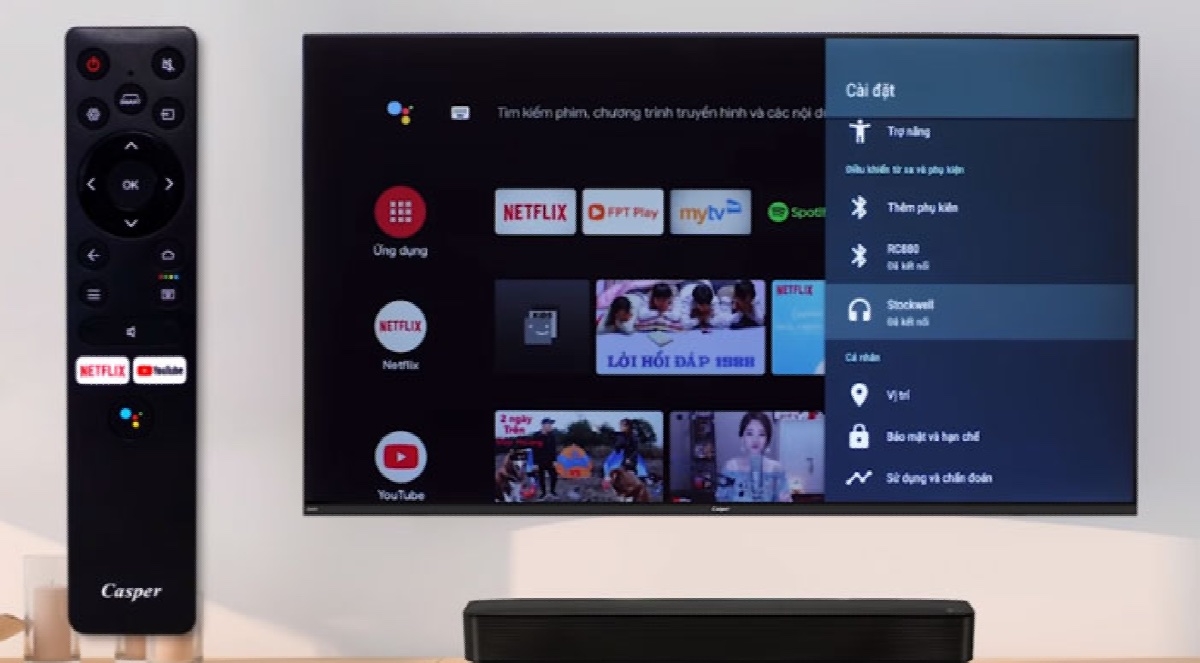
Smart Tivi Casper 43 inch cho chất lượng hình ảnh Full HD, mang đến trải nghiệm giải trí tuyệt vời.

Tivi Casper 43 inch sở hữu thiết kế tinh tế, hiện đại phù hợp với mọi không gian sống.
Các thiết bị và phụ kiện hỗ trợ kết nối
Khi kết nối máy tính với tivi Casper, có nhiều thiết bị và phụ kiện hỗ trợ giúp bạn thiết lập kết nối nhanh chóng và dễ dàng. Dưới đây là danh sách các thiết bị phổ biến:
- Dây cáp HDMI: Đây là phương pháp phổ biến nhất để kết nối máy tính với tivi Casper. Bạn cần một dây cáp HDMI chất lượng để đảm bảo truyền tải âm thanh và hình ảnh mượt mà từ máy tính sang tivi. Cắm một đầu cáp vào cổng HDMI trên máy tính, đầu còn lại vào tivi và chọn đúng nguồn tín hiệu HDMI trên tivi.
- Dây cáp VGA (nếu tivi hỗ trợ): Trong trường hợp tivi Casper của bạn hỗ trợ cổng VGA, bạn có thể sử dụng cáp VGA để kết nối với máy tính. Tuy nhiên, với phương pháp này, bạn cần thêm dây cáp âm thanh riêng để truyền tải âm thanh.
- Bộ chuyển đổi USB-C sang HDMI: Với các máy tính có cổng USB-C, bạn cần sử dụng bộ chuyển đổi USB-C sang HDMI để kết nối với tivi Casper. Bộ chuyển đổi này giúp truyền tải âm thanh và hình ảnh qua cổng USB-C của máy tính.
- Thiết bị Bluetooth: Nếu tivi Casper của bạn có tích hợp Bluetooth, bạn có thể sử dụng tính năng này để kết nối với các thiết bị ngoại vi như loa, bàn phím không dây, chuột không dây, giúp tăng cường trải nghiệm sử dụng.
- USB: Nếu bạn không muốn kết nối trực tiếp qua dây cáp, bạn có thể sử dụng USB để phát các nội dung lưu trữ sẵn từ máy tính lên tivi. Chỉ cần cắm USB vào cổng USB trên tivi và sử dụng trình phát đa phương tiện tích hợp trên tivi Casper.


Tivi Casper hỗ trợ kết nối với nhiều thiết bị thông minh, nâng cao trải nghiệm sử dụng.

Tivi Casper mang đến kho ứng dụng phong phú, đáp ứng mọi nhu cầu giải trí của gia đình bạn.
Lợi ích của việc kết nối máy tính với tivi Casper
Kết nối máy tính với tivi Casper đem lại nhiều lợi ích đáng kể, cả trong công việc lẫn giải trí. Việc kết nối giúp mở rộng màn hình máy tính lên tivi, cho phép bạn hiển thị nội dung trên một không gian lớn hơn, giúp xem phim, thuyết trình hoặc chơi game trở nên hấp dẫn và sống động hơn. Đồng thời, kết nối này cũng giúp bạn có thể chia sẻ và trình chiếu các dữ liệu quan trọng như hình ảnh, video hay tài liệu một cách dễ dàng, tạo ra trải nghiệm tốt hơn khi làm việc hoặc giải trí với gia đình.
Những lưu ý khi kết nối
Trong quá trình kết nối máy tính với tivi Casper, bạn cần chú ý đến một số vấn đề quan trọng để đảm bảo kết nối thành công và an toàn. Dưới đây là những lưu ý chi tiết:
- Chọn đúng cổng kết nối: Tivi Casper thường hỗ trợ các cổng kết nối như HDMI, VGA, và USB. Hãy chắc chắn rằng bạn sử dụng đúng cổng kết nối trên cả tivi và máy tính.
- Kiểm tra dây cáp: Các dây cáp HDMI hoặc VGA cần phải ở trong tình trạng tốt, không bị gãy, hỏng. Đặc biệt là với cáp HDMI, vì chúng truyền cả âm thanh và hình ảnh, nên chất lượng dây cáp rất quan trọng.
- Cài đặt nguồn đầu vào: Sau khi kết nối dây, bạn cần chọn đúng nguồn đầu vào trên tivi (ví dụ: HDMI 1, HDMI 2) để đảm bảo tivi nhận tín hiệu từ máy tính.
- Kiểm tra cấu hình máy tính: Đảm bảo máy tính của bạn đáp ứng các yêu cầu về cấu hình phần cứng, như hỗ trợ Wi-Fi Direct, Wifi Display nếu bạn muốn kết nối không dây.
- Điều chỉnh độ phân giải màn hình: Khi kết nối, độ phân giải của màn hình máy tính và tivi có thể không khớp. Hãy điều chỉnh độ phân giải phù hợp để hình ảnh hiển thị rõ nét trên tivi.
- Cập nhật driver: Đảm bảo rằng các driver đồ họa và âm thanh trên máy tính của bạn được cập nhật đầy đủ để tránh sự cố khi kết nối.
- Kết nối không dây: Với kết nối không dây như Wifi Display, đảm bảo máy tính và tivi cùng kết nối vào một mạng Wi-Fi, và kiểm tra tính năng chia sẻ màn hình (Screen Share) trên tivi.
Những lưu ý này sẽ giúp bạn kết nối máy tính với tivi Casper một cách hiệu quả và tránh các sự cố thường gặp.

Hướng dẫn kết nối không dây laptop Windows 11 với tivi Casper cực dễ
Hướng dẫn kết nối thiết bị hỗ trợ với tivi Casper đơn giản
















Viết đánh giá
Đánh giá